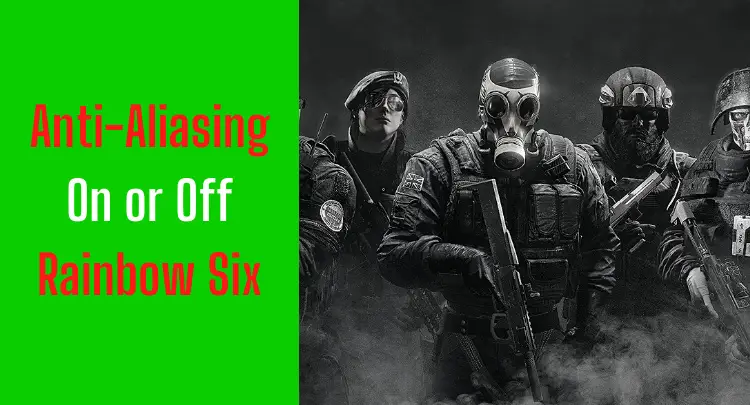NVIDIA Reflex izašla je kao nova značajka u rujnu 2020. godine i sada se integrira s Rainbow Six (+Siege).
Osvrćući se na svoja desetljeća igranja, takve marketinške najave obično su previše dobre da bi bile istinite. Ili, najčešće ovakva značajka pomaže samo onima koji kupuju najnoviji proizvod (u ovom slučaju to je bila nova grafička kartica RTX 3000), iako će od toga svi imati koristi. Prema NVIDIA -i, podržane su sve grafičke kartice s GTX 900 ili novijom.
Naravno, pitate se što će NVIDIA Reflex učiniti za vašu izvedbu u Rainbow Six (r6). Ako više volite ovu temu u obliku videa, ovdje imamo pravu:
Bilješka: Ovaj članak je napisan na engleskom jeziku. Prijevodi na druge jezike možda neće pružiti istu jezičku kvalitetu. Ispričavamo se zbog gramatičkih i semantičkih pogrešaka.
Trebam li uključiti NVIDIA Reflex Latency Mode u Rainbow Six?
Omogućite NVIDIA Reflex Latency Mode u igri Rainbow Six ako igra u potpunosti koristi vašu grafičku karticu. Kao rezultat toga, prosječna latencija se smanjuje do 30 ms, ovisno o svim komponentama sustava. Naravno, što je viši postavljena kvaliteta grafike, to je veće opterećenje grafičke kartice i značajnije smanjenje latencije.
Trebam li uključiti NVIDIA Reflex Latency Mode s Boostom u Rainbow Six?
Općenito, upotreba funkcije pojačanja preporučuje se samo za vrhunske grafičke kartice. To je zato što su performanse grafičke kartice umjetno visoke. To dovodi do znatno više otpadne topline i kraćeg vijeka hardvera. Smanjenje latencije je marginalno u usporedbi s aktivacijom bez Boosta.
Iskrena preporuka: Imate vještinu, ali vaš miš ne podržava savršeno ciljanje? Nikada se više nemojte boriti s držanjem miša. Masakari a većina profesionalaca oslanja se na Logitech G Pro X Superlight. Uvjerite se sami s ova iskrena recenzija napisao Masakari or provjerite tehničke detalje na Amazonu upravo sada. Miš za igranje koji vam odgovara čini značajnu razliku!
Kako uključiti NVIDIA Reflex Latency Mode u Rainbow Six
Provjerite najnovije upravljačke programe za grafičku karticu
- Pokrenite Rainbow Six
- Idite na Opcije (ikona zupčanika gore desno)
- Idite na karticu "Zaslon"
- Pomaknite se dolje do "NVIDIA Reflex Low Latency"
- Uključite značajku (Uključeno ili Uključeno + Pojačavanje)
- Primijenite nove postavke
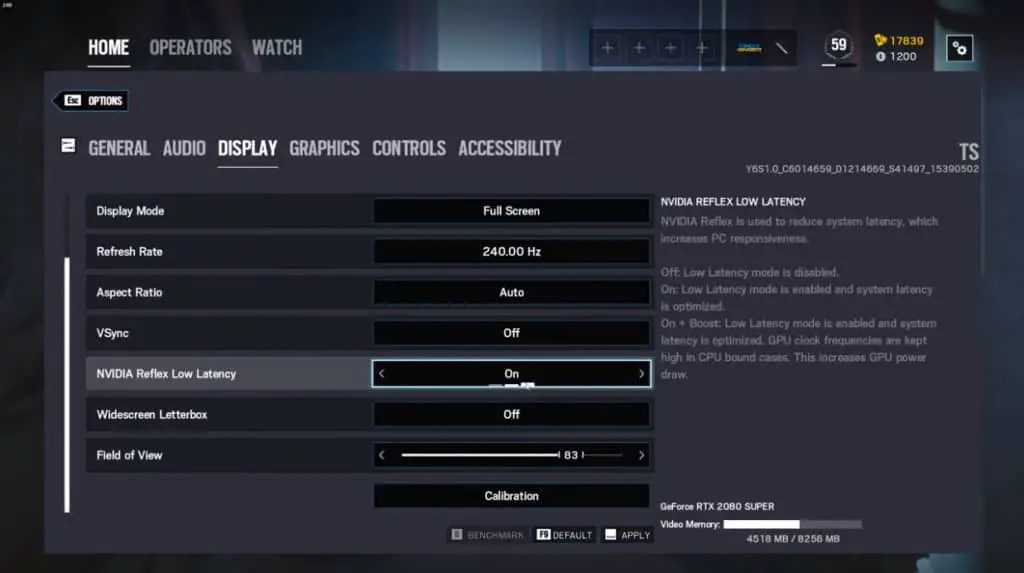
Završna razmišljanja o NVIDIA Reflex Latency modu za Rainbow Six
Niža latencija ne čini vas super igračem ili profesionalnim igračem, ali ostaviti neiskorištenu opciju besplatnog smanjenja latencije je kriminal (u redu, to je malo pretjerivanje 😉).
U najboljem slučaju, Rainbow Six (+Siege) čini se glatkijim, a vaše ciljanje postaje malo preciznije. U najgorem slučaju, ništa se ne mijenja.
Možda ste odbacili sve grafičke postavke u r6 (anti-aliasing, naknadna obrada itd.) Kako biste izbjegli kašnjenje unosa. Zatim eksperimentirajte s višim grafičkim postavkama u kombinaciji s NVIDIA Reflex.
U najboljem slučaju vidjet ćete puno više bez ikakvih negativnih nuspojava. U najgorem slučaju vraćate se na stare grafičke postavke.
NVIDIA je ovdje uspjela nešto jako dobro, što će pomoći mnogim igračima.
Ako imate pitanje o postu ili općenito o igranju igara, napišite nam: contact@raiseyourskillz.com.
Ako želite dobiti uzbudljivije informacije o tome kako postati profesionalni igrač i što se odnosi na profesionalno igranje igara, pretplatite se na naš newsletter ovdje.
GL & HF! Flashback out.
Povezana pitanja
Što je NVIDIA Reflex Latency Mode?
Odgovor možete pronaći u ovom postu:
Koja je razlika u načinu rada niske latencije na NVIDIA upravljačkoj ploči?
NVIDIA Reflex Low Latency pristupa se i koristi izravno iz stroja za igre. Dakle, funkcija je integrirana u odgovarajuću igru. Nasuprot tome, način niske latencije cilja na kašnjenje između grafičke kartice i upravljačkog programa grafičke kartice i ne kontaktira izravno izvedenu igru.